1с унф справка 2 ндфл
Опубликовано: 01.05.2024
Справка 2-НДФЛ является многофункциональной и может использоваться на другом месте работы, в банках, ФНС для подтверждения размера заработка и уплаченных налогах. Ее может запросить ваш сотрудник, а так же она предназначена для обязательной сдачи в налоговую инспекцию.
Естественно, чтобы сформировать 2-НДФЛ на сотрудника, он должен быть принят на работу в программе, а так же нужно начислить ему заработную плату. Останавливаться на этом мы подробно не будем, так как все действия уже описаны в других наших статьях.
В 1С 8.3 ЗУП и Бухгалтерия предприятия существуют два вида справок:
- «2-НДФЛ для сотрудников»;
- «2-НДФЛ для передачи в ИФНС».
В 1С ЗУП они находятся в меню «Налоги и взносы», а в Бухгалтерии в меню «Зарплата и кадры».

Принцип из создания и заполнения в обеих типовых конфигурациях одинаков, поэтому в рамках нашей пошаговой инструкции мы будем рассматривать пример на демо-базе ЗУП 3.1.
2-НДФЛ для сотрудников
Перейдите в список документов 1С 8.3 «2-НДФЛ для сотрудников». Для каждого сотрудника на определенный год создается отдельный документ. Нажмите на кнопку «Создать».

В открывшемся окне созданного документа заполните шапку. Здесь необходимо заполнить поля: год, организация и сотрудник. Остальные данные будут подставлены автоматически. Для их обновления воспользуйтесь кнопкой «Заполнить».

В том случае, когда вам в 1С 8.3 необходимо формировать данную справку в разрезе кодов ОКТМО/КПП и ставок налога, укажите это в реквизите «Формировать». В данной ситуации нужно выбрать верное значение в поле «ОКТМО/КПП», которое расположено ниже.

Если нажать на знак вопроса справа от поля «ОКТМО/КПП», программа уведомит вас, зарегистрированы ли доходы за данным сотрудником по выбранному коду. На рисунке выше доходы за 2017 год у Булатова Игоря Валентиновича по КПП «123456789» были зарегистрированы.
В том случае, когда доходов не было найдено, примечание программы будет выглядеть так, как показано на рисунке ниже. Данные о доходах в таком случае отображаться не будут.

На последней вкладке расположены личные данные того работника, для которого делается данная 2-НДФЛ. Их можно отредактировать непосредственно в карточке документа. Если они будут отличаться от тех, что введены в карточке сотрудника, программа выдаст вам соответствующее предупреждение.

После самостоятельной проверки всех данных, вы можете запустить программную проверку соответствующей кнопкой и провести документ. Далее печатается уже сама справка 2-НДФЛ по сотруднику.

Эта форма является приложением № 1 к Приказу ФНС РФ № ММВ-7-11/485@ от 30 октября 2015 года, о чем указано в ее шапке. Так же там прописано, что эта форма не предназначена для передачи в ИФНС.

В конце 2016 года налоговая служба утвердила несколько новых кодов доходов и вычетов. Их использование в справке 2-НДФЛ обязательно. Полный список новых кодов приведен в приложении к приказу ФНС от 22.11.2016 № ММВ-7-11/633@.
Старайтесь внимательно следить за выходом новых релизов отчетности и изменением законодательства, чтобы вовремя обновлять 1С и использовать только актуальные формы отчетности и способы расчетов.
Справки 2-НДФЛ для передачи в налоговый орган
Данный документ так же расположен в меню 1С «Налоги и взносы». Создайте новый документ.
Перейдем к заполнению шапки. Первым делом укажите год и организацию, для которой формируется отчетность. Далее указывается ОКТМО и КПП при выплате доходов. Так же здесь нужно указать КПП и код ИФНС, в которую данный отчет в дальнейшем будет передан.
Вид справок в нашем случае – «Ежегодная отчетность». Так же у данного поля доступно значение «О невозможности удержания НДФЛ».
Последним этапом заполнения шапки будет указание вида справки: исходная, корректирующая или аннулирующая с указанием номера корректировки.
Заполнить саму табличную часть с сотрудниками вы можете автоматически (кнопка «Заполнить»), вручную, либо подбором. В рамках данного примера мы выбрали первый способ заполнения.

При нажатии на любую строку заполнившейся строки, для каждого сотрудника будет открыта отдельная справка 2-НДФЛ. Данный документ, по сути, является реестром справок сотрудников.
При печати в одном отчете сразу же сформируются справки по всем выбранным в документе сотрудникам. Они практически идентичны с той, которую мы формировали в предыдущем примере.
Как видите, здесь нет ничего сложного. Самое главное – правильно вести учет и следить за обновлениями программы.
Для того чтобы настройка НДФЛ в 1С не стала проблемой, нужно заранее разобраться со всеми аспектами этой операции. Ведь гораздо проще сделать изначально верно, нежели переделать работу целиком из-за одной мелкой ошибки. К тому же, настройка налога варьируется в зависимости от версии программного обеспечения, на что тоже нужно обращать внимание.
Настройка НДФЛ в различных версиях 1С
Для настройки НДФЛ в 1С: ЗУП сначала производятся необходимые вычеты из заработной платы. Далее в меню «Начисление зарплаты и взносов» вносятся все необходимые данные:
• сотрудник, по которому происходит начисление;
• организация, в которой он работает;
• месяц расчета.
После этого производится расчет удержаний и перечисление НДФЛ в бюджет. Настройка расчета НДФЛ в 1С задается справочниками, встроенными в программное обеспечение. При этом все необходимые данные выбираются в соответствующем меню. В нем есть вкладки «Размер вычетов НДФЛ», «Виды вычетов НДФЛ» и Виды доходов НДФЛ».
Настройки НДФЛ в 1С: Зарплата и кадры бюджетного учреждения позволяют формировать регламентированную отчетность: регистр налогового учета, справки о доходах 2-НДФЛ, а также карточки учета по страховым взносам. Формы 2-НДФЛ также можно сформировать в электронном виде. Настройка НДФЛ в 1С: УПП не отличается, поэтому принцип начисления зарплаты и вычетов тот же. Другое дело, если речь идет о более ранних версиях программного обеспечения, например, 7.7. Для этого в программе есть справочник «Налоги и отчисления». Данные этого справочника для настройки НДФЛ в 1С 7.7 могут быть заданы пользователем на определенную дату. Это позволяет корректировать информацию, особенно в случае изменения законодательства.
В зависимости от версий программного обеспечения меняется и место, где настройки НДФЛ в 1С находятся. Как уже было сказано, в 7.7 настройки задаются в справочнике «Налоги и отчисления». В версиях ЗУП и УПП необходимо зайти в меню «Зарплата», а оттуда перейти по ссылке «Начисление зарплаты и взносов». В форме списка выбираем «Создать», вкладка же НДФЛ будет внизу.
Удержанный НДФЛ
При предоставлении вычетов задним числом может возникнуть излишне удержанный НДФЛ, настройка которого в 1С также оформляется по определенным правилам. После проверки и корректировки реквизитов нужно создать документ «Перерасчет НДФЛ». Сумма самого перерасчета автоматически определяется при нажатии на кнопку «Заполнить».
При переносе удержанного НДФЛ в 1С: ЗУП более новой версии нужно формировать документы «Перенос данных НДФЛ» отдельно за каждый месяц. Тогда все сведения будут отображены в отчетах. Также, сюда переносятся исчисленный налог, сведения о доходах сотрудников и вычетах.
Как загрузить файлы НДФЛ в 1С?
Загрузка файлов НДФЛ в 1С предполагает несколько видов данных. Основными среди них являются:
• физические лица;
• отчеты;
• сведения о доходах;
• данные сотрудников.
Загрузка из 2-НДФЛ в 1С физических лиц осуществляется просто. Для этого выбирается непосредственно файл, нажимается кнопка «Загрузить». После поиска физлица загружаются все сведения о нем. Если операция не прошла с первого раза, то нужно повторно нажать «Загрузить».
Все гораздо сложнее с загрузкой зарплаты из 2-НДФС в 1С. Для этого пишется специальная обработка, которая автоматически вносит необходимые данные. Файлы 2-НДФС должны быть полностью корректны, в противном случае могут возникнуть проблемы с переносом информации. Если нет полной уверенности в том, что сможете выполнить такую работу, сразу обращайтесь к специалисту. Благодаря этому загрузка 2-НДФЛ в 1С будет выполнена быстро и правильно.
Справка 2-НДФЛ чаще всего выдается при увольнении для приема на новое место работы или же для получения кредита. К ней обычно требуется еще и реестр справок. Для того чтобы получить этот реестр, выгружаются файлы 2-НДФЛ из 1С на электронный носитель. Печатная форма справки практически не отличается от ее электронной версии. У некоторых организаций даже есть возможность отправлять данные по сети.
С особенностями НДФЛ в 1С разбираются специалисты
У сотрудника предприятия не всегда получается загрузить НДФЛ в 1С. И дело не только в отсутствии опыта или неумении работать с программным обеспечением. Малейшие ошибки могут остановить рабочий процесс. В таких ситуациях всегда помогут специалисты компании «Сетби».
Загрузка файла из 1С в 2-НДФЛ может и вовсе поставить в тупик бухгалтера. Важно не опускать руки. Программисты проведут необходимую консультацию в любое время суток. Даже если не будет возможности позвонить в компанию, можно оставить заявку на обратный звонок на сайте.
Когда работа выполнена, можно уточнить у работников «Сетби» любой вопрос, например, как поменять дату НДФЛ в 1С. Гарантия предоставляется по договору, а потому даже в случае выявления каких-либо ошибок программисты исправят их в краткие сроки.
В справке 2-НДФЛ отражаются доходы, полученные работником за определенный период, а также сведения о налоге с доходов, исчисленном и удержанном в этом периоде. Справка может понадобиться как работнику для передачи в различные инстанции (например, для получения кредита или оформления возврата по декларации 3-НДФЛ), так и для отчетности перед налоговым органом.
Прочитав статью, вы узнаете, как сделать 2 НДФЛ в 1С:Бухгалтерия предприятия 3.0:
- для сотрудника;
- для отправки в ИФНС.
Действия перед формированием справки
Чтобы справка 2-НДФЛ в 1С была оформлена корректно, проверьте, что в программе:
- отражены все доходы работника за период;
- введены данные о вычетах, на которые у работника есть право, и отражены суммы фактических вычетов;
- налог исчислен, удержан и перечислен в налоговую.
Как сделать справку 2 НДФЛ в 1С для сотрудника
Все справки 2-НФДЛ в 1С для сотрудников доступны в меню Зарплата и кадры — Справки о доходах (2-НДФЛ) для сотрудников .

Создайте новую справку по сотруднику по кнопке Создать .

Открывается пустой документ. Для формирования справки заполните основные поля:
- Год — год, за который необходимо сделать справку;
- Организация — работодатель, если в базе ведется несколько организаций;
- Сотрудник — работник, которому необходима справка;
- ОКТМО/КПП и ИФНС заполняются автоматически из данных по организации;
- Формировать — вариант формирования справки Сводно или В разрезе кодов ОКТМО/КПП и ставок налога (по умолчанию установлено Сводно).
После выбора данных форма заполнится автоматически. При необходимости повторного заполнения документа нажмите кнопку Заполнить . Например, если изначально выбрали неверную организацию, выберите верную и перезаполните документ.

В справке отражаются все доходы, полученные сотрудником в отчетном периоде, которому, в зависимости от вида, присваивается код.

В нашем примере в июле 2020 сотруднику выдана премия, а в сентябре он был в отпуске.
В правой части документа отображаются вычеты, если они предоставлены сотруднику в указанном периоде.
В нижней части документа в разделе Суммы дохода заполняются:
- Общая — общая сумма дохода за период;
- Облагаемая — в т. ч. налоговая база.
В разделе Суммы налога указываются суммы исчисленного налога, зачтенных авансовых платежей, а также удержанный, перечисленный, не удержанный или излишне удержанный налог.

Для проверки правильности заполнения справки по суммам используйте специальные отчеты — такие, как Сводная справка 2-НДФЛ , Подробный анализ НДФЛ по сотруднику с выбором необходимого сотрудника. Они доступны в меню Зарплата и кадры — Зарплата — Отчеты по зарплате .

Например, сформируем отчет Подробный анализ НДФЛ по сотруднику с отбором по Петрову Алексею Сергеевичу.

Здесь сверяются суммы в справке:
- Общая в справке сверьте с колонкой Начислено ;
- Облагаемая — с колонкой Налоговая база ;
- Исчислено , Удержано , Перечислено — с соответствующими колонками отчета;
- Зачтено ав. платежей — с колонкой Зачтено аванса ;
- Не удержано или Излишне удержано показываются в колонке Осталось удержать с плюсом или минусом соответственно.
Если все данные в справке заполнены верно, сохраните сведения и распечатайте сотруднику справку по кнопке Справка о доходах (2-НДФЛ) .

Внизу справки выводится ФИО руководителя. 2-НДФЛ нужно подписать. Печать ставить по законодательству не требуется. При этом если сотрудник попросит, поставьте печать — это не запрещено.
Как сделать справку 2 НДФЛ для ИФНС
Данная форма передается в налоговые органы налоговыми агентами по физическим лицам, у которых был доход. Перед составлением справки 2-НДФЛ в 1С для передачи налоговикам убедитесь, что установлен последний релиз программы: часто в форматы вносятся изменения.
Откройте и создайте справку в разделе Зарплата и кадры .

- Укажите год, организацию и дату создания отчета.
- Выберите вид справки:
- Ежегодная отчетность — для подачи ежегодной отчетности, используется чаще всего. В отчете проставляется признак 1.
- О невозможности удержания НДФЛ — используется, если в конце года у работодателя нет возможности удержать налог с доходов работника. Отчет формируется с признаком 2.
- Ежегодная отчетность за реорганизованную организацию, закрытое ОП и О невозможности удержания, за реорганизованную организацию, закрытое ОП — используется, если ведется учет зарплаты и НДФЛ по обособленным подразделениям, и одно из них или несколько закрываются. В отчете выводятся признаки 3 и 4 соответственно.
В программе расчет зарплаты обособленных подразделений включается в разделе Зарплата и кадры – Справочники и настройки – Настройки зарплаты , флажок Расчет зарплаты по обособленным подразделениям .
Эта функция доступна, если в базе ведется учет до 60 сотрудников
Укажите тип справки:
- Исходная — если справку подаете впервые.
- Корректирующая — если вносите изменения в отправленную ранее справку.
- Аннулирующая — если хотите отменить справку.
Заполните справку всеми сотрудниками по кнопке Заполнить или выберите сотрудников по кнопке Подбор . Затем проверьте суммы. При необходимости для проверки используйте отчеты по зарплате, описанные в разделе >>
По ссылке Подписи укажите ответственного сотрудника, его должность и телефон.

Если какие-то данные некорректны в справке, отредактируйте сведения. Например, код дохода, сумму. Для этого щелкните 2 раза мышкой по строке с сотрудником.
Если данные в справке верны, сохраните документ.
Затем передайте справку в налоговую одним из способов:
При обращении в ИФНС для сдачи справок 2-НДФЛ на бумажном или электронном носителе приложите Реестр справок . Реестр доступен по кнопке Печать .
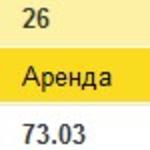
Конфигурация: 1С:Бухгалтерия
Версия конфигурации: 3.0.54.20
Дата публикации: 23.11.2017
В некоторых организация возникают случаи когда арендуемое помещение принадлежит не юридическому лицу, а физическому. Физическое лицо может являться сотрудником организации или не являться им. Для того что бы верно разобрать все моменты, давайте предположим, что наша организация арендует помещение у Физического лица за 25000 руб. Для начала проверим все данные вашего физического лица, если он является сотрудником вашей организации, то создавать новое Физическое лицо для учета НДФЛ не требуется. Вы можете ознакомиться с информацией на сайте ndflexpert.ru, что бы более детально разобраться в положениями законодательной базой и порядком заполнения документов.

Что бы найти пункт Операции учета НДФЛ переходим в раздел Зарплата и кадры - Все документы по НДФЛ.


1. Сотрудник выбираем наше Физическое лицо.
2. Вводим дату операции в поле Дата операции - это дата перечисления денежных средств по договору аренды.
3. В табличной части добавляем новую строку на кнопку Добавить.
4. Дата получения дохода - указывается дата перечисления денежных средств арендодателю.
5. Код дохода - 1400 - Доходы от сдачи в аренду и иного использования имущества (кроме доходов от сдачи в аренду транспортных средств, средств связи, компьютерных сетей)
6. Сумма дохода - это сумма с которой будет начислен НДФЛ физическому лицу.

Теперь переходим на закладку Исчислено по 13% (30%) кроме дивидендов, на этой закладке нам необходимо выделить сумму исчисленного дохода. Вводим Дату получения дохода и Сумму дохода.

Следующим шагом переходим на закладку Удержано по всем ставкам и продолжаем заполнение:
1. Дата получения дохода - так же дата выплаты, поскольку НДФЛ должен быть выплачен совместно с выплатой дохода Физическому лицу, то именно эта дата будет попадать в отчеты.
2. Ставка налогообложения - 13% (для нерезидента 30%)
3. Ставка - если арендодатель резидент то 13%, если не резидент то 30%.
4. Сумма - вводится сумма удержанного дохода Физического лица, то есть непосредственно НДФЛ.
5. Срок перечисления - Не позднее следующего за выплатой дохода дня (для прочих доходов)
6. Код дохода - будет такой же 1400.
7. Сумма выплаченного дохода - это сумма всего дохода с учетом НДФЛ.

На этом документ Операция учета НДФЛ считается заполненным, необходимо его провести. Но есть одна особенность, что документ фактически не формирует проводки по этому необходимо создать Операцию введенную вручную. Что бы найти эту функцию переходим Операции - Операции, введенные вручную. Нажимаем Создать - Операция. И формируем 2 проводки которые отразят НДФЛ с аренды помещения в 1С.

Каждый раз когда вы будете оплачивать вашему арендодателю ежемесячный платеж формируются эти 2 документа и производится учет НДФЛ.
Отвечая на вопросы наших пользователей и клиентов, сегодня мы рассмотрим процесс правильного заполнения и формирования такого достаточно распространенного документа, как справка 2-НДФЛ.
Рассматривать процесс будем в конфигурации 1С Бухгалтерия Предприятия версии 8.3. Точно те же действия для формирования справки 2-НДФЛ нужно выполнить и в Зарплата и Управление Персоналом 3.0 .
Будет показана процедура формирования справки 2-НДФЛ для налоговой и отдельно процедура формирования справки 2-НДФЛ для сотрудников. Исходим из того, что база данных нашего предприятия наполнена данными и в ней приняты на работу сотрудники и им начислена зарплата.
Заполнение справки 2-НДФЛ для налоговой (ИФНС)
Для создания справки 2-НДФЛ для налоговой нужно, находясь на главной странице, перейти в меню «Зарплата и Кадры».

Здесь и становится доступным выбор возможным выбор вариантов формирования справки 2-НДФЛ. Т.е. для налоговой или для сотрудников.

Выбираем «2-НДФЛ для передачи в ИФНС» и попадаем в журнал документов, где хранятся сформированные ранее справки 2-НДФЛ для передачи в налоговый орган. У нас, в демонстрационной базе данных журнал пуст. Стоит отметить, что если бы у нас было несколько организаций и были бы сформированные для них справки 2-НДФЛ, то отбор можно было бы выполнить выбрав организацию из выпадающего списка и установив галочку активации отбора. Также интерфейс журнала позволяет выполнить поиск по документам и печать справок.

Сгенерируем новый документ нажав на кнопку «Создать».


Заполняем нужные реквизиты. Выбираем год и указываем организацию. Некоторые обязательные реквизиты программа подставит самостоятельно на основании этих данных. Такое возможно при корректном заполнении справочника организаций и карточки выбранной организации.

Указываем вариант, определяющий вид справки. дату и номер программа подставит автоматически, при необходимости их можно редактировать.

Определяем и указываем обязательно как будет фиксироваться в налоговой наша новая справка, выбираем вид — «Исходная», «Корректирующая», «Аннулирующая». Если документ корректирующий, то внесем дополнительно и номер корректировки. Предположим, что мы делаем исходную, т.е. первоначальную справку.
Проверяем заполненные реквизиты и нажимаем кнопку «Заполнить».

Если учет настроен и ведется верно, то в результате, в табличной части будет сформирован список. Этот реестр сотрудников и нужен для отправки в налоговый орган. В случае попытки формирования отчета по организации или периоду, в котором не было исходных данных программа продемонстрирует предупреждение.

Теперь документ-справку можно записать и/или провести. Проверив правильность сформированных данных можно выгрузить справку в формате *.xml для последующей отправки. Нажав на кнопку «Выгрузить» мы сможем сохранить файл xml с нужным названием в папку для последующей обработки программой пересылки в ИФНС.

Также, при наличии подключения к соответствующим сервисам, можно воспользоваться возможностью проверки и отсылки реестра справок 2-НДФЛ в ИФНС через сеть Интернет.

И, наконец, можно сформированные данные вывести на печать. Для этого нужно кликнуть одноименную кнопку интерфейса.

Выберем нужный нам вариант печатной формы и программа сформирует печатный документ. В нашем случае, если выбрать печать справки, то система сгенерирует справки для каждого сотрудника из списка.

Заполнение справки 2-НДФЛ для сотрудника
Аналогично рассмотренному выше случаю, переходим из формы главной страницы программы по кнопке меню «Зарплата и кадры» и далее выбираем «2-НДФЛ для сотрудников».

В открывшемся журнале, также аналогично, кликаем кнопку «Создать» для формирования нового документа «Справка 2-НДФЛ для сотрудников». Отбор по организации подобен случаю со справкой для налоговой.
Теперь открылся созданный новый документ.

Вводим организацию, поля ОКТМО и ИФНС заполнятся автоматически. Произойдет это, естественно, при условии полного и правильного заполнения учетной карточки организации. Далее выбираем сотрудника.

Затем переходим к выбору варианта формирования. Выбрать можно сводное формирование и формирование в разрезе ОКАТО/КПП и ставок налога. Если выберем второй вариант, то нужно будет внимательно отредактировать заполненные автоматически ранее поля «ОКТМО» и «ИФНС».

Далее нажимаем кнопку «Заполнить» и программа автоматически выполнит заполнение таблицы и реквизитов подвала данными по сотруднику.

После формирования справки выполняем проверку, нажав на соответствующей кнопке. Если в данных будут неточности, то программа сообщит об ошибке. затем, в случае необходимости, печатаем справку 2-НДФЛ для сотрудника.

Печатаем документ. Стоит отметить, что если справка будет сформирована за предыдущие периоды, то ее печатная форма будет соответствовать той форме, которая действовала на момент, указанный в периоде формирования.


Так формируются справки 2-НДФЛ в программе 1С Бухгалтерия Предприятия 8.3 и 1C Зарплата и Управление 3.0 Персоналом 8.3 .
- Как в 1с ЗУП изменить оклады? 1С 8.3 Как в 1с 8.3 ЗУП изменить оклад сотруднику?
- Как работать с таблицей значений 1С 8.3, 1С 8.2 Таблица значений 1С 8.3, 8.2 Примеры для разработчика 1С
- Вопросы и ответы 1С для Андроид скачать. Как установить программу на планшет или телефон с Андроид? Как создать ярлык запуска на главном экране Андроид?
- Как принять на работу сотрудника? 1С 8.2
- Процесс rphost грузит процессор и память. 1С 8.3, решения для системных процессов.
- Настройка автоматической блокировки сеансов по расписанию на сервере 1С 8.3 . Как выгнать пользователей из 1С. Настройка задачи для планировщика Windows
- Расходы будущих периодов в 1С 8.3
- Как в 1С создать и заполнить контрагента? 1С 8.2
- Как сформировать акт сверки с контрагентом c данными о счетах-фактурах в «1С:Бухгалтерия 8» (ред. 3.0) 1C 8.3?
- Как редактировать данные сотрудника в 1С. Кадровый учет в 1С. Изменение фамилии сотрудника в «1С:Бухгалтерия 8» (ред. 3.0)?
Если у Вас появились вопросы по статье или остались нерешенные проблемы обсудить их Вы можете на Форуме 1С Вопросы и ответы
Читайте также:

